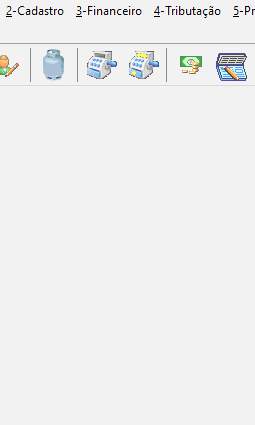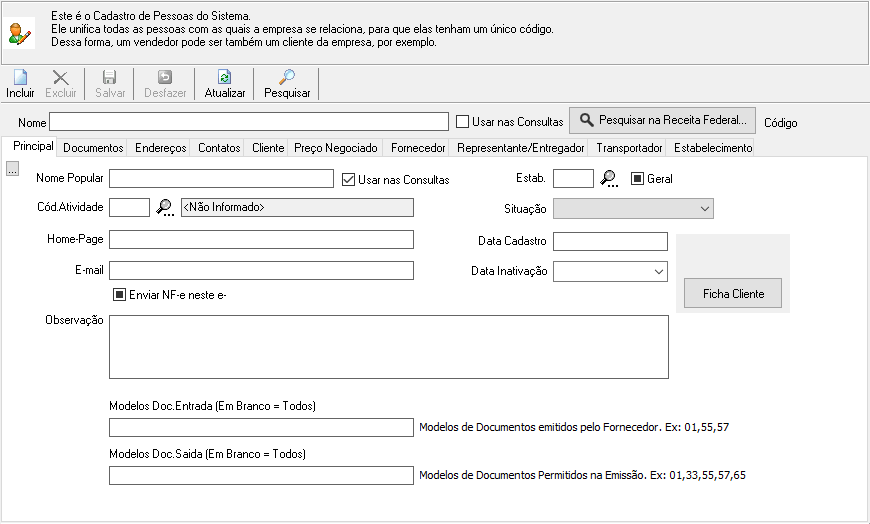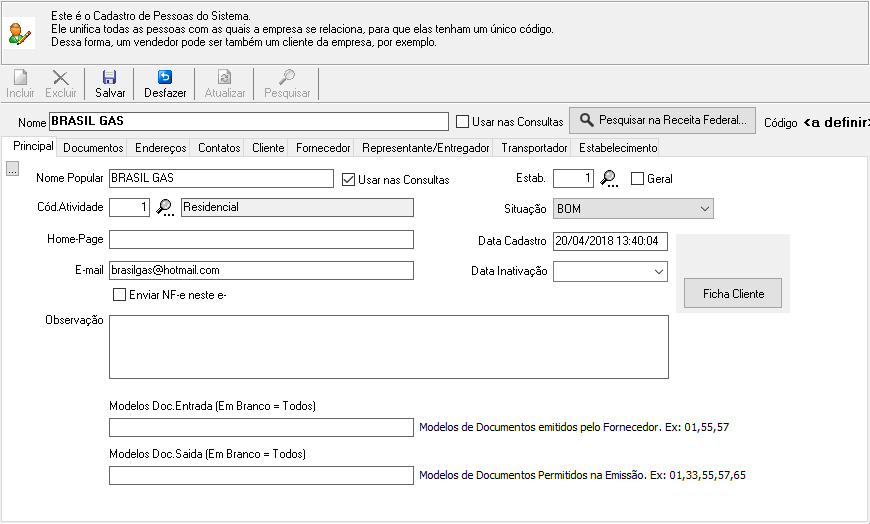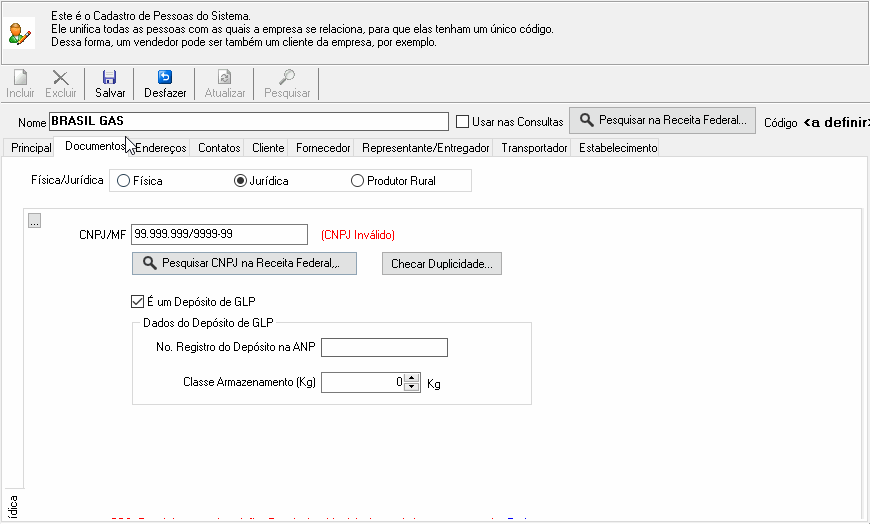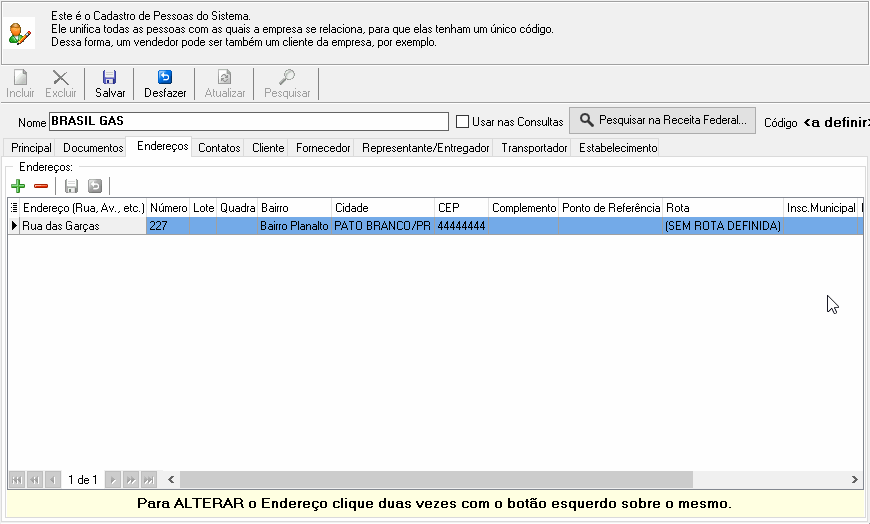Cadastro de Estabelecimentos: mudanças entre as edições
De Controlgas
Sem resumo de edição |
Sem resumo de edição |
||
| Linha 18: | Linha 18: | ||
<font size=3><center> '''<u>1° Passo</u>''':No sistema '''Controlgás''', selecione o menu '''<u>2</u>-Cadastro''' e clique em '''Pessoas''' ou pelo atalho [[image:BOTAOCADASTROPESSOA.png|35 x 34]]:</center></font><br> | <font size=3><center> '''<u>1° Passo</u>''':No sistema '''Controlgás''', selecione o menu '''<u>2</u>-Cadastro''' e clique em '''Pessoas''' ou pelo atalho [[image:BOTAOCADASTROPESSOA.png|35 x 34|link=Cadastro de Estabelecimentos]]:</center></font><br> | ||
<center>[[Arquivo:1gifCadastroEstabelecimentos.gif|class=img-thumbnail]]</center> | <center>[[Arquivo:1gifCadastroEstabelecimentos.gif|class=img-thumbnail]]</center> | ||
| Linha 24: | Linha 24: | ||
<font size=3><center> '''<u>2° Passo</u>''':Ao abrir a opção '''Pessoas''' , primeiramente clique em [[image:INCLUIR.png|44 x 37]],e preencha os campos principais, é importante colocar a situação do cadastro como ''BOM'', como mostrado a baixo:</center></font><br> | <font size=3><center> '''<u>2° Passo</u>''':Ao abrir a opção '''Pessoas''' , primeiramente clique em [[image:INCLUIR.png|44 x 37|link=Cadastro de Estabelecimentos]],e preencha os campos principais, é importante colocar a situação do cadastro como ''BOM'', como mostrado a baixo:</center></font><br> | ||
<center>[[Arquivo:2gifCadastroEstabelecimentos.gif|class=img-thumbnail]]</center> | <center>[[Arquivo:2gifCadastroEstabelecimentos.gif|class=img-thumbnail]]</center> | ||
| Linha 36: | Linha 36: | ||
<font size=3><center> '''<u>4° Passo</u>''':O próximo passo é a aba de '''Endereço''', clique em [[image:BOTAOZINHOINCLUIR.png|23 x 24]] para começar, cabe ressaltar que o campo CEP possui um limite de oito caracteres e, para que não ocorram erros, '''não se coloca hífen e ponto''', apenas os números, após finalizar clique em [[image:BOTAOZINHOSALVAR.png|21 x 24]]:</center></font><br> | <font size=3><center> '''<u>4° Passo</u>''':O próximo passo é a aba de '''Endereço''', clique em [[image:BOTAOZINHOINCLUIR.png|23 x 24|link=Cadastro de Estabelecimentos]] para começar, cabe ressaltar que o campo CEP possui um limite de oito caracteres e, para que não ocorram erros, '''não se coloca hífen e ponto''', apenas os números, após finalizar clique em [[image:BOTAOZINHOSALVAR.png|21 x 24|link=Cadastro de Estabelecimentos]]:</center></font><br> | ||
<center>[[Arquivo:4gifCadastroEstabelecimentos.gif|class=img-thumbnail]]</center> | <center>[[Arquivo:4gifCadastroEstabelecimentos.gif|class=img-thumbnail]]</center> | ||
| Linha 42: | Linha 42: | ||
<font size=3><center> '''<u>5° Passo</u>''':Para que esse cadastro seja um '''Estabelecimento''', vá na aba com esse mesmo nome e selecione a opção, além disso é preciso preencher algumas outras informações do Estabelecimento que devem ser preenchidas, após isso clique em [[image:BOTAOSALVAR.png|47 x 32]]:</center></font><br> | <font size=3><center> '''<u>5° Passo</u>''':Para que esse cadastro seja um '''Estabelecimento''', vá na aba com esse mesmo nome e selecione a opção, além disso é preciso preencher algumas outras informações do Estabelecimento que devem ser preenchidas, após isso clique em [[image:BOTAOSALVAR.png|47 x 32|link=Cadastro de Estabelecimentos]]:</center></font><br> | ||
<center>[[Arquivo:5gifCadastroEstabelecimentos.gif|class=img-thumbnail]]</center> | <center>[[Arquivo:5gifCadastroEstabelecimentos.gif|class=img-thumbnail]]</center> | ||
Edição das 10h59min de 11 de junho de 2019
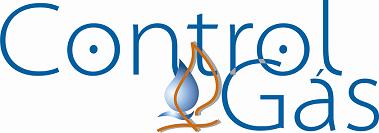
Cadastro de Estabelecimentos
Objetivo: Este manual tem por objetivo ensinar a fazer cadastros de novos estabelecimentos no sistema ControlGás.